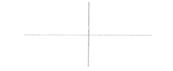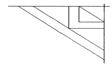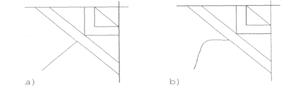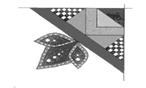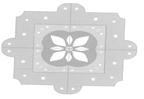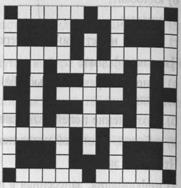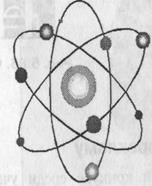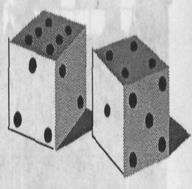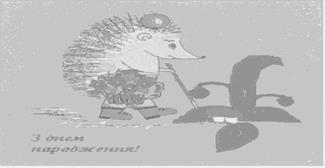|
|
|
Архитектура Астрономия Аудит Биология Ботаника Бухгалтерский учёт Войное дело Генетика География Геология Дизайн Искусство История Кино Кулинария Культура Литература Математика Медицина Металлургия Мифология Музыка Психология Религия Спорт Строительство Техника Транспорт Туризм Усадьба Физика Фотография Химия Экология Электричество Электроника Энергетика |
Лабораторна робота № З ⇐ ПредыдущаяСтр 7 из 7
ТЕМА: Створення орнаменту за допомогою редактора Paint. МЕТА:Використання операцій повороту у роботі з редактором. ЗАВДАННЯ. Намалювати орнамент, зображений на мал.3.1. Побудова малюнка складається з: малювання нижнього лівого квадранта орнамента, копіювання його, вставка фрагмента в малюнок, попередньо повернувши на потрібний кут.
мал.3.І ХІД РОБОТИ 1. Намалювати осі координат (мал.3.2). 2. Збільшити масштаб малюнка. Накласти координатну сітку. 3. За допомогою смуг прокрутки встановити малюнок так, як показано на мал.3.3.
мал.3.2 мал.3.3 мал.3.4 4. Намалювати фрагмент орнамента як на мал. 3.4 використовуючи інструменти Линия або Прямоугольник. 5. Намалювати дзвіночок. За допомогою інструмента Кривая провести пряму (мал.3.5, а) і ухопивши мишею пряму за середину потягнути і утворити дугу (мал.3.5, в). Знову провести пряму на тому ж місці (мал.3.5, с) і розтягнути у інший бік (мал.3.5, d).
мал.3.5 6. Аналогічно намалювати пелюстки дзвіночка (мал.3.6). Не забувайте знищувати зайві лінії за допомогою Масштаб і Ластик. 7. Оздобити орнамет декоративними деталями за допомогою інструментів Линия та Кривая (мал.3.7).
мал.3.6 мал.3.7 мал.3.8 8. Розмалювати фрагмент. Через малі розміри елементів малюнка, це доцільно робити за допомогою інструмента Масштаб (мал.3.8). 9. Копіювання фрагмента. Вибрати інструмент Выделениепрямоугольной области і виділити рамкою фрагмент. У пункті меню Правка вибрати Копировать, там же вибрати Вставить. Після цього у лівому верхньому куті отримаємо копію малюнка. 10. Обертання фрагмента. Ми намалювали лівий нижній квадрант орнамента. Для того, щоб отримати лівий верхній, потрібно симетрично відобразити копію намальованого фрагмента відносно горизонтальної осі. Для цього копію треба виділити; у пункті меню Рисунок вибрати команду Отразить/Повернуть... У вікні, яке з'явиться, потрібно встановити опцію Отразить вертикально і клацнути на кнопці Ok. Перевернутий фрагмент перемістити до початкового і встановити так, щоб лінії орнамента співпадали. Аналогічно виконуємо встановлення нижнього і верхнього правих квадрантів малюнка (мал. 3.9).
мал. 3.9 мал.3.10 11. Зберегти малюнок на диску під іменем ornament. Завдання для самостійної роботи. Намалювати орнамент, зображений на мал.3.10.
Лабораторна робота №4 ТЕМА: Поєднання графічної та текстової інформації засобами Paint i WordPad або Word. МЕТА: Вироблення навичок роботи з різними видами інформації за допомогою стандартних засобів Windows. ЗАВДАННЯ. Створити ілюстрацію до вірша С.Я.Маршака „Тиха казка” (мал.4.1).(Теоретичні відомості на ст.18-19) Робота розбивається на три етапи: · Намалювати їжачка за допомогою графічного редактора Paint; · Написати куплет з вірша засобами текстового редактора Word. · Поєднати в одному файлі малюнок та текст: 1) в текстовому документі; 2) в графічному форматі. · Розмножити малюнок, виконати команди: Растянуть/наклонить, Отразить/повернуть.
ТИХА КАЗКА Казку цю ти прочитаєш Тихо, тихо, тихо... Жили-були їжачок Й мила їжачиха. С.Я.Маршак
мал. 4.1 ХІД РОБОТИ 1. Завантажити Paint for Windows. 2. Намалювати їжачка за допомогою інструмента Кисть. Вибрати у палітрі зелений колір. Інструментом Распылитель намалювати траву. 3. Завантажити текстовий редактор WordPad або Word. Встановити шрифт Times New Roman Cyr, розмір шрифта 14, тип - Bold Italic.Набрати текст вірша. Для перенесення цього тексту в графічний редактор Paint використати команду Правка/ Копировать 4. Повернутися у вікно програми Paint і виконати команду Правка/ Вставить. Розмістити текст в необхідному місці. 5. У пункті меню Рисунок - Растянуть/наклонить, розтягнути малюнок на 150 градусів по горизонталі і наклонити на 20 градусів по горизонталі. 5. За допомогою команд Копировать, Вставить збільшуєм кількість малюнків і експерементуєм з командами Растянуть/наклонить, Отразить/повернуть, в результаті отримаємо мал. 4.2. 6. Зберегти ілюстрацію на диску з іменем Illustrate.
мал.4.2 Завдання для самостійної роботи. Створити рисунок з кола і квадрата, надати йому ім’я Рис1 і згорнути на Панелі задач. Відкрити готовий текстовий файл Текст1, який містить неменше трьох абзаців. Вставити в текстовий файл після першого абзацу намальований квадрат, після другого абзацу – коло, а весь рисунок – наприкінці текстового файла. Надати файлу назву Рис1-Текст1. Відредагувати третій рисунок безпосередньо в файлі Рис1-Текст1: замалювати квадрат червоним кольором, коло – синім, використовуючи для цієї мети засоби Paint. Завдання для залікових робіт Завдання 1 Створити емблеми, як на малюнках:
мал. 1 мал. 2 мал. 3 Кросворд No smoking! Атом
мал. 4 мал. 5 мал. 6 Пішохідний перехід До столу Гральні кубики
мал. 7 мал. 8 мал. 9 Павутинка Футбольний матч Чорний кіт
мал. 10 мал. 11 Копілка Замок Завдання 2 Створити антирекламу, наприклад, як на малюнках:
мал. 1
мал. 2 Завдання 3 Створити привітальну листівку, наприклад, як на мал. 1.
мал.1. Привітальна листівка.
Завдання 4 Зробити ескіз обкладинки детективного роману. Зберегти обкладинку в різних графічних форматах. Порівняти розміри файлів в різних форматах, зробити висновок про найекономічніший формат. Наприклад, за думкою автора на рисунку має бути зображений ланцюжок відбитків босих ніг. Для цього необхідно намалювати з допомогою інструмента Распылитель слід босої ноги. Зменшити зображення. Скопіювати його і отримати дзеркальне відображення – слід іншої ноги, за необхідності використовуйте операції поворота. З допомогою буфера обміну отримати ланцюжок слідів. Придумати назву роману і оформити ескіз обкладинки детектива. Завдання 5 Намалювати метелика розміром 8 х 8 сантиметрів, використовуючи такі інструменти малювання за допомогою яких цей малюнок був би симетричним. Заархівувати малюнок і зберегти у форматі BMP.
Завдання 6 Створити піктограму яку б ви могли розмістити на обкладинці диску розміром 32 х 32 пікселя. Зберегти файл у форматі BMP.
Поиск по сайту: |